win10动态磁贴背景设置方法 win10动态桌面设置教程
更新时间:2024-03-19 12:10:48作者:yang
Win10动态磁贴背景设置方法和动态桌面设置教程为用户提供了更加个性化和炫酷的桌面体验,通过简单的操作,用户可以轻松将自己喜欢的图片或动态效果应用到桌面,让桌面焕然一新。动态磁贴的设置不仅可以让桌面更加生动,还可以让用户更加便捷地获取信息。在这个快节奏的时代,让我们一起来体验Win10为我们带来的全新桌面乐趣吧!
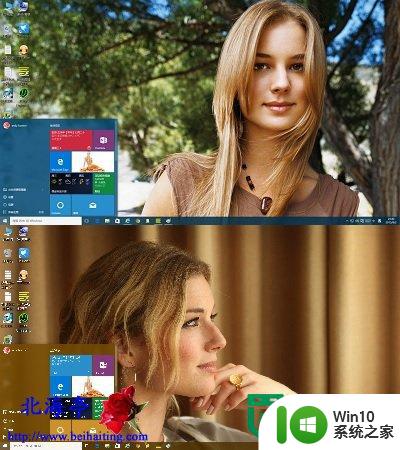
win10动态桌面设置教程:
第一步、桌面空白处单击鼠标右键,菜单中选择“个性化”;
第二步、在个性化设置窗口,点击左侧面板颜色选项,在右侧窗口根据自己个人需要选择“选择一种颜色的”设置方式;
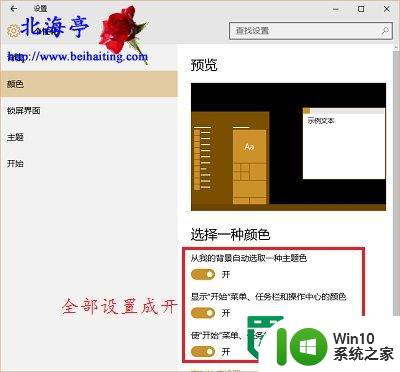
1、从我的背景自动选取一种颜色
选择开启,磁贴背景颜色,会随桌面背景图片变化而变化;选择关闭,可以自定义磁贴背景颜色,磁贴背景颜色会被固定,不能随机变化
2、显示“开始”菜单、任务栏和操作中心颜色
选择开启,会显示自定义颜色或者随主题背景图片随机变化,选择关闭,只显示默认黑色背景
3、使“开始”菜单、任务栏和操作中心透明
选择开启,会显示桌面背景图片,选择关闭,则不显示桌面背景图片
以上就是win10动态磁贴背景设置方法的全部内容,还有不懂得用户就可以根据小编的方法来操作吧,希望能够帮助到大家。
win10动态磁贴背景设置方法 win10动态桌面设置教程相关教程
- 苹果双系统win10里面磁盘转换成动态设置方法 win10双系统苹果电脑磁盘转换成动态设置教程
- win10电脑如何设置动态gif背景 电脑win10怎么设置gif背景
- win10桌面动态壁纸怎么设置 win10如何设置桌面动态壁纸
- win10设置动态壁纸的方法 win10动态壁纸设置教程
- win10电脑设置动态壁纸方法 win10电脑动态壁纸设置教程
- win10电脑如何设置动态壁纸 win10如何设置桌面动态壁纸
- win10设置桌面动态壁纸的详细步骤 win10怎么设置动态壁纸
- win10桌面显示磁贴设置方法 win10磁贴桌面怎么设置
- win10动态壁纸设置步骤详解 win10动态壁纸设置教程
- win10如何设置动态锁屏壁纸 win10动态锁屏壁纸设置教程
- win10桌面如何设置动态壁纸 win10如何设置动态壁纸
- win10如何设置个性化动态壁纸 win10动态壁纸自定义设置教程
- 蜘蛛侠:暗影之网win10无法运行解决方法 蜘蛛侠暗影之网win10闪退解决方法
- win10玩只狼:影逝二度游戏卡顿什么原因 win10玩只狼:影逝二度游戏卡顿的处理方法 win10只狼影逝二度游戏卡顿解决方法
- 《极品飞车13:变速》win10无法启动解决方法 极品飞车13变速win10闪退解决方法
- win10桌面图标设置没有权限访问如何处理 Win10桌面图标权限访问被拒绝怎么办
win10系统教程推荐
- 1 蜘蛛侠:暗影之网win10无法运行解决方法 蜘蛛侠暗影之网win10闪退解决方法
- 2 win10桌面图标设置没有权限访问如何处理 Win10桌面图标权限访问被拒绝怎么办
- 3 win10关闭个人信息收集的最佳方法 如何在win10中关闭个人信息收集
- 4 英雄联盟win10无法初始化图像设备怎么办 英雄联盟win10启动黑屏怎么解决
- 5 win10需要来自system权限才能删除解决方法 Win10删除文件需要管理员权限解决方法
- 6 win10电脑查看激活密码的快捷方法 win10电脑激活密码查看方法
- 7 win10平板模式怎么切换电脑模式快捷键 win10平板模式如何切换至电脑模式
- 8 win10 usb无法识别鼠标无法操作如何修复 Win10 USB接口无法识别鼠标怎么办
- 9 笔记本电脑win10更新后开机黑屏很久才有画面如何修复 win10更新后笔记本电脑开机黑屏怎么办
- 10 电脑w10设备管理器里没有蓝牙怎么办 电脑w10蓝牙设备管理器找不到
win10系统推荐
- 1 萝卜家园ghost win10 32位安装稳定版下载v2023.12
- 2 电脑公司ghost win10 64位专业免激活版v2023.12
- 3 番茄家园ghost win10 32位旗舰破解版v2023.12
- 4 索尼笔记本ghost win10 64位原版正式版v2023.12
- 5 系统之家ghost win10 64位u盘家庭版v2023.12
- 6 电脑公司ghost win10 64位官方破解版v2023.12
- 7 系统之家windows10 64位原版安装版v2023.12
- 8 深度技术ghost win10 64位极速稳定版v2023.12
- 9 雨林木风ghost win10 64位专业旗舰版v2023.12
- 10 电脑公司ghost win10 32位正式装机版v2023.12